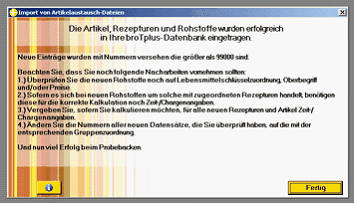Beim Anklicken dieses Menüpunkts öffnet sich ein Formular, in welchem Sie den Pfad der gewünschten “*.bpad”-Datei auswählen können. Sobald dies geschehen ist, klicken sie bitte auf die “Weiter”-Schaltfläche.
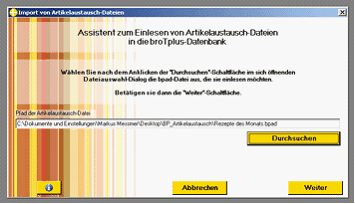
Nun wählen Sie durch Setzen der Häkchen in die entsprechenden Felder aus, welche der in der Datei enthaltenen Artikel Sie in Ihre Datenbank einlesen möchten. Durch Anklicken der Schaltfläche mit dem Namen des Produkts wird Ihnen, sofern vorhanden, das entsprechende Bild angezeigt. Durch betätigen der “Weiter”-Schaltfläche gelangen Sie zum nächsten Schritt.
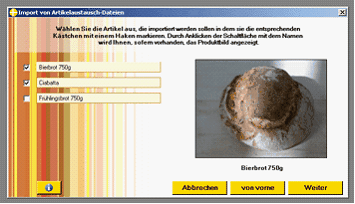
Auf der Seite mit der Rohstoffverknüpfung sehen Sie nun auf der linken Seite die Liste mit allen Rohstoffen, die in den importierten Artikeln und Rezepturen enthalten sind. Diese müssen nun mit den Rohstoffen aus Ihrer Datenbank zusammengeführt werden.
Falls in Ihrer Rohstoffliste bereits entsprechende Rohstoffe vorhanden sind, also solche, die die gleiche Lebensmittelschlüsselzuordnung haben, wird Ihnen direkt eine Zuordnung vorgeschlagen (wie im Bild unten bei den ersten 5 Einträgen). Findet das Programm keine Entsprechung zu einem Rohstoff, bleibt das zugehörige Feld auf der rechten Seite leer (6. Eintrag im Beispiel). Falls Sie eine passende Zuordnung bei Ihren Zutaten haben, können Sie diese nun eintragen. Falls nicht, wird automatisch ein neuer Rohstoff in der Datenbank angelegt.
Wenn Sie auf dieser Seite alles eingetragen haben klicken Sie erneut auf “Weiter”.
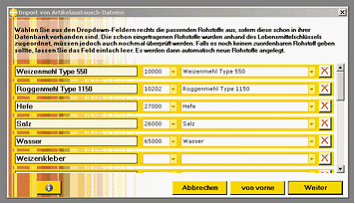
Die letzte Seite des Assistenten zeigt Ihnen nun noch, welche Nacharbeiten noch zu erledigen sind, bis der Import dann ordnungsgemäß und vollständig abgeschlossen ist.